您是否看過照片中那些煩人的像素塊破壞了照片的美感?不用擔心!這篇文章旨在幫助您讓照片再次清晰且充滿活力。我們將介紹如何消除這些不需要的像素,並向您展示一些簡單的方法。它將幫助您找回丟失的細節並使您的照片更具吸引力。
如果你一直想知道如何 馬賽克去除 有效,繼續閱讀。您的精彩照片之旅就從這裡開始!
第 1 部分:如何從照片中刪除馬賽克
Adobe Photoshop 是一種廣泛使用的影像編輯平台,以其強大的功能而聞名。它具有去除照片馬賽克效果的功能。
Photoshop 的突出功能之一是選擇和遮罩功能。它使您能夠精確定位照片的特定區域。它可以輕鬆去除不需要的馬賽克模糊。您可以透過選擇受馬賽克影響的區域來控制編輯過程。事實上,它非常適合讓你的照片令人驚嘆,但對於初學者來說可能具有挑戰性。
以下是如何使用 Adobe Photoshop 從照片中刪除馬賽克的步驟:
步驟1首先,在桌面上下載並安裝 Adobe Photoshop。安裝後,打開該程式。然後,使用拖放方法或匯入選項上傳照片。
第2步透過套用拖放方法或匯入部分上傳您的照片。
您將在螢幕左側找到一組工具。選擇用於選擇區域的一項。點選 篩選, 選擇 噪音, 並選擇 去斑。根據您的照片重複此過程 3 到 10 次。它有助於消除輕微的違規行為。
第 3 步仍處於 篩選 選單,點擊 噪音 並選擇 減少噪音。修改設置,直到在所選區域獲得所需的模糊等級。請使用預覽選項微調效果。
接下來,點擊 篩選 再次,然後銳化,然後選擇 智能銳化。增加 數量 並減少 半徑 以增強影像的清晰度。
步驟4選擇 仿製圖章工具 從左側的工具。修改刀具的硬度和尺寸。按 替代 鍵,點擊圖片中的顏色,然後放開 替代。點擊馬賽克模糊區域將其擦除,並使用您選擇作為替換的顏色。
第 5 步最後,點擊 文件 並選擇 保存 或者 另存為。選擇您想要的格式和目的地,將沒有馬賽克的照片保存在電腦上。
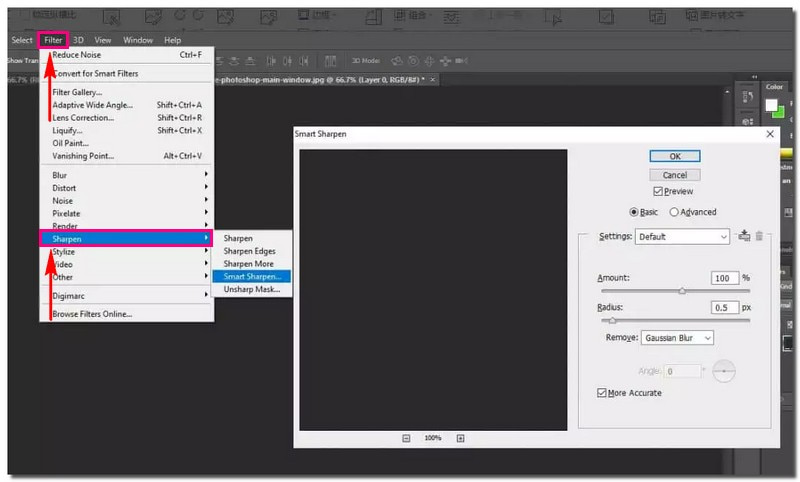
第 2 部分:如何放大影像以消除馬賽克般的模糊
將小而模糊的圖像轉換為清晰銳利的傑作的首選在線馬賽克去除解決方案是 AVAide 圖像升頻器。它可以透過任何網頁瀏覽器存取。最好的部分?它完全免費。無需隱藏費用或訂閱。
該平台旨在提高影像品質。這是透過放大它們,消除馬賽克般的模糊,並呈現出更精細的細節。除此之外,它還可以讓您將它們放大 2 倍、4 倍、6 倍,甚至高達 8 倍。銳利化後,可以看到像素化或損壞的影像中出現更多細節。請放心,浮水印不會添加到您的增強影像中。隨意使用結果,沒有任何不需要的標記。
以下是如何使用 AVAide Image Upscaler 放大影像以消除馬賽克狀模糊的步驟:
步驟1開啟網頁瀏覽器並造訪 AVAide Image Upscaler 的官方網站。
第2步打 選擇一張照片 按鈕上傳您想要的圖像以增強視覺外觀。除此之外,如果您的圖片較多,還可以批次上傳照片。
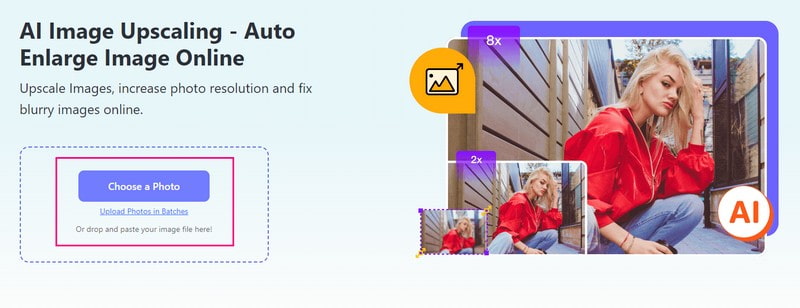
第 3 步AVAide Image Upscaler 將處理您匯入的影像。它說它將渲染高品質的照片進行預覽,所以請稍等。
您可以從左側預覽畫面看到原始影像,並在右側預覽畫面上看到放大的影像。如輸出所示,馬賽克般的模糊已被消除。不用擔心放大影像中嵌入的浮水印。儲存後,浮水印將自動刪除。
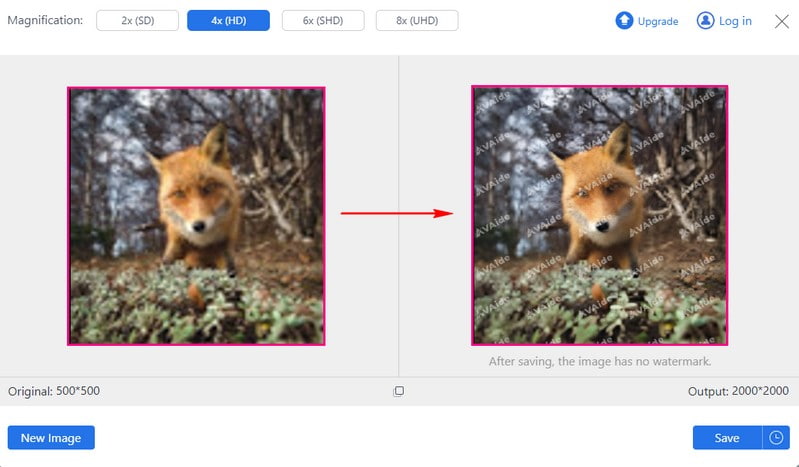
步驟4前往 放大 選項並選擇 2×、4×、6×或8×,取決於您的喜好。它決定了您希望照片比原始尺寸大多少。
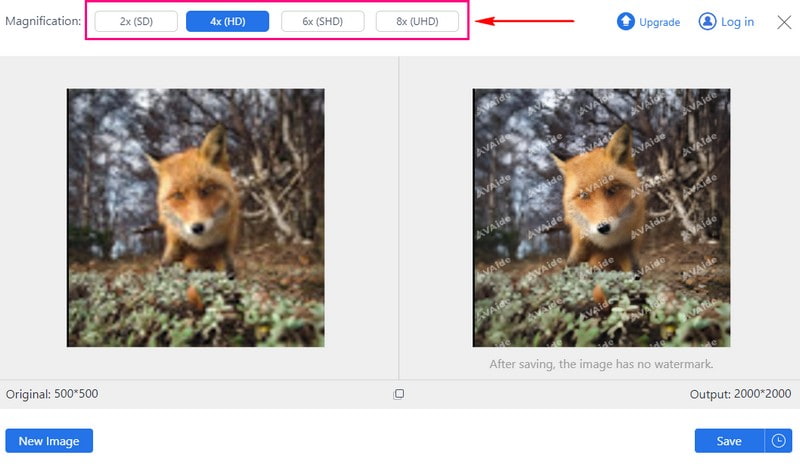
第 5 步完成後,點擊 保存 按鈕下載無浮水印的放大影像。
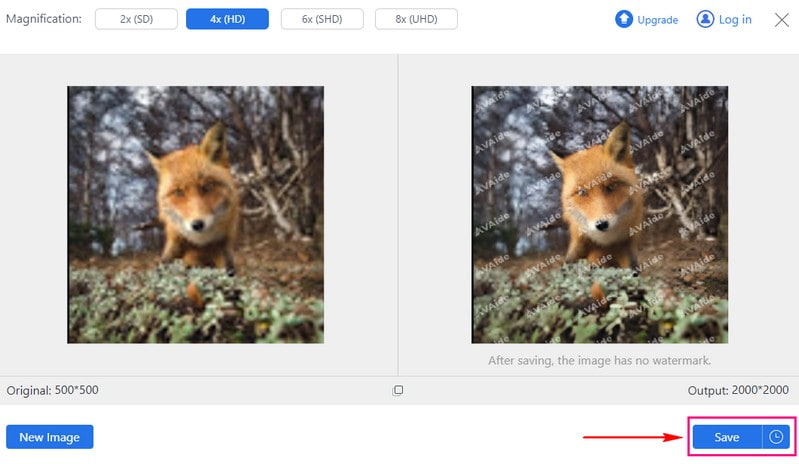
你有它!你已經學會如何 在線去除圖片馬賽克 使用 AVAide 影像升級器。小菜一碟,對吧?前往您的本機資料夾,然後檢查您放大的照片!
第三部分:關於去除馬賽克的常見問題解答
什麼是照片中的馬賽克?
照片中的馬賽克是一種使圖片的一部分變得像素化的技巧。它使它變得模糊且難以識別。人們使用這種技術來隱藏照片中的臉、車牌或私人物品。它的工作原理是使像素化區域變得不那麼詳細和精確,從而很難看到特定的東西。
從照片或影像中刪除馬賽克會影響圖片品質嗎?
是的!去掉照片中的馬賽克可能會影響圖片的美觀程度。最好這樣做,尤其是當馬賽克覆蓋了很大一部分時。它可能會使圖片丟失一些細節或看起來不那麼清晰。
從照片或影像中去除馬賽克是否總是能得到完美的修復?
不!從照片中刪除馬賽克可能不會使其再次看起來完美。如果馬賽克覆蓋了圖片的大部分,則尤其如此。您可能會丟失一些細節或細節,因此不能保證修復。
AVAide Image Upscaler 是 AI 馬賽克去除嗎?
是的! AVAide Image Upscaler 是一個以人工智慧為導向的平台,可幫助您去除影像中的馬賽克。它採用智慧技術,透過消除不需要的像素來使您的圖片更加清晰。即使對於那些沒有豐富編輯技能的人來說,它也可以輕鬆有效地增強您的照片。
如何使用 Inpaint 去除馬賽克?
首先打開 Inpaint。接下來,按工具列部分中的「開啟」選項。選擇您要修復的審查圖像並在程式中打開它。照片將顯示在主視窗中。
您可以使用鉛筆或魔棒選項標記審查或像素化區域。 Inpaint 將對其進行修飾,使其看起來正常。它將從周圍像素中恢復細節。它使整個圖像看起來好像從未經過審查。
你已經發現如何 在線去除圖片馬賽克 和離線。從圖片中去除馬賽克有很多好處,可以恢復模糊區域的清晰度和細節。
如需更先進的 AI 驅動解決方案,請考慮 AVAide Image Upscaler。這個創新平台採用人工智慧來消除照片中馬賽克般的模糊現象。體驗 AI 在照片編輯方面的強大功能,輕鬆增強您的影像。如果您有任何意見或問題,請隨時在下面分享。您的回饋很有價值!





